当遇到Mac提示"磁盘空间不足" 的警告,多数用户的第一反应是清理磁盘,这确实不失为一个好办法,但我们需要掌握正确操作方法以规避风险。本文详细介绍mac清理磁盘空间方法,同时还提供误删文件急救指南,帮你在释放空间的同时还能保护好重要文件。
一、清理Mac磁盘空间的注意事项
在清理磁盘空间前,请务必了解这些关键原则,以防误删到重要文件,同时确保清理的效率。
先备份再操作,给数据上 "双保险",这样在发生误删后还能通过备份恢复。一些系统文件和应用程序对Mac的正常运行至关重要,不要盲目删除它们,以防导致系统崩溃或无法启动应用。清理前进行系统检查,确保没有潜在的硬盘问题。
二、mac清理磁盘空间方法
方法1:系统自带工具
如果只是简单清理系统缓存、无用日志等“轻量级”垃圾,Mac自带的清理工具就能搞定。
打开“关于本机”→“存储”→“管理”。点击“建议”按钮,系统自动扫描可清理项目(如邮件附件、系统缓存)。勾选建议项,点击“清理”即可。
方法2:手动清理大文件和缓存
想要精准删除冗余文件,也可以手动进行清理。但操作方法肯定比工具要复杂一点,适合熟悉电脑的用户。
打开“访达” → 点击左侧“下载” → 按大小排序 → 删除无用文件。搜索“dmg” → 移除已安装的磁盘映像文件。打开“邮件”App → 选择“邮箱” → “清除垃圾邮件”和“清除已删除项目”。前往文件夹 ~/Library/Application Support/MobileSync/Backup/ → 删除无用备份。
方法3:使用优化存储功能
macOS系统内置了“优化存储”的实用功能,能够自动识别并清理掉那些不再需要的文件,从而有效地优化和管理磁盘空间。用户无需手动进行复杂的操作,只需启用这一功能,即可轻松保持系统的整洁和高效。详细步骤如下:
打开“关于本机”,点击“存储”选项。选择“管理”,在这里你可以选择启用优化存储选项,它会自动将已存储的文件上传到iCloud,减少本地存储的占用。。
方法4:使用第三方清理工具
如果你希望更加彻底和高效地清理磁盘空间,可以考虑使用一些第三方清理工具,它们提供了智能清理功能,能够帮助你更彻底地清理无用文件,释放磁盘空间,但在选择的时候,一定要多多甄别。
三、mac清理磁盘时不小心删除文件怎么办
清理磁盘空间时,难免会出现误删文件的情况。幸运的是,你可以通过以下方法恢复误删的文件。
方法1:通过“废纸篓”恢复
这是首先应该检查的地方。废纸篓将暂时储存这些被删除的文件,直到它们被清空或在30天后被删除。如果你想恢复Mac上误删除的文件,第一时间可以查看废纸篓是否有。
方法2:备份时间机器(需要提前开启)
连接Time Machine备份硬盘。打开你丢失文件所在的文件夹,启动Time Machine。浏览到文件丢失时的备份状态,选中并点击“恢复”。
方法3:使用易我数据恢复Mac版
如果废纸篓中没有被删的文件,并且您也没有备份,这时候想必您会很着急。幸运的是,在文件被覆盖之前,您可以使用适用于Mac的易我数据恢复软件,可轻松找回误删的文件。
步骤1. 选择您重要数据和文件被删除的位置,然后点击易我数据恢复mac版中(EaseUS Data Recovery Wizard for Mac Pro)的「扫描」按钮。
步骤2. 软件将执行快速扫描和深度扫描,并尽可能找到所选磁盘分区上更多删除文件。
步骤3. 扫描结果将显示在左侧面板,只需选择文件,然后点击「立即恢复」按钮即可恢复。
四、总结
掌握mac清理磁盘空间方法,以及误删文件后的恢复方法,你不仅能告别"存储焦虑",还能在出现误删情况时从容应对!现在,打开你的Mac,按照上方方法进行清理吧!